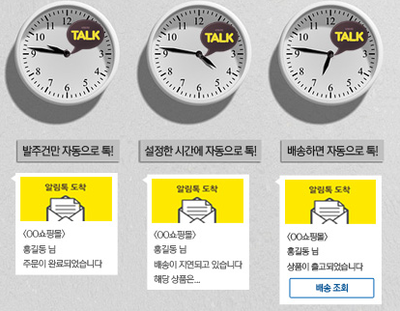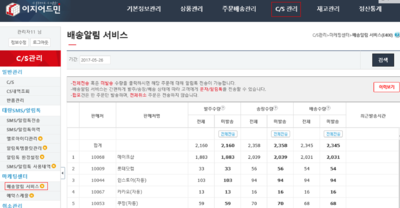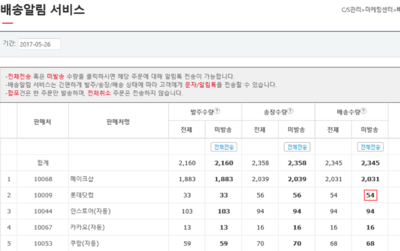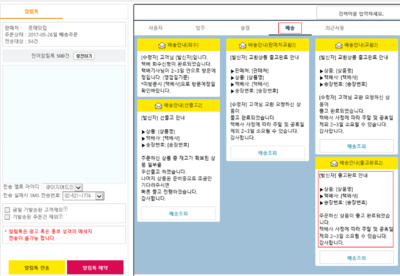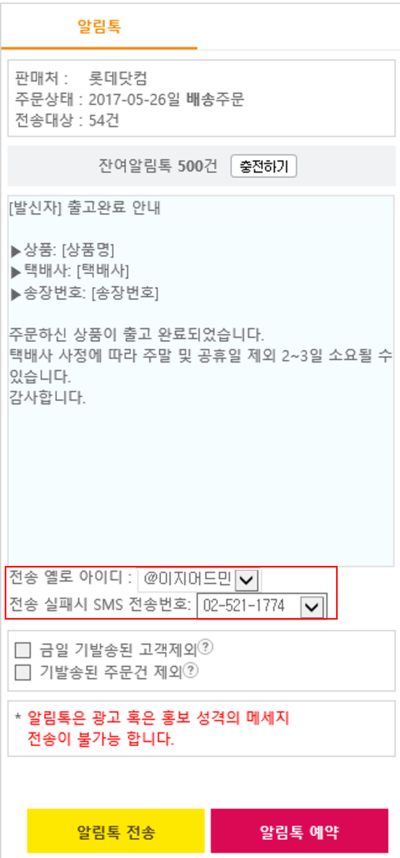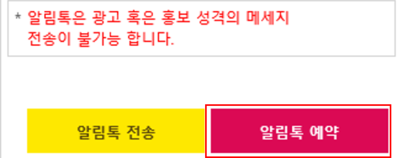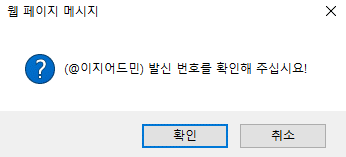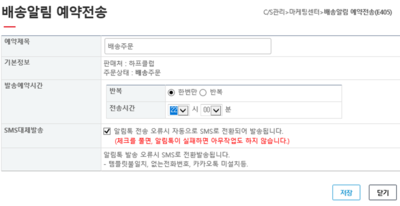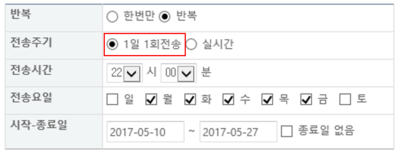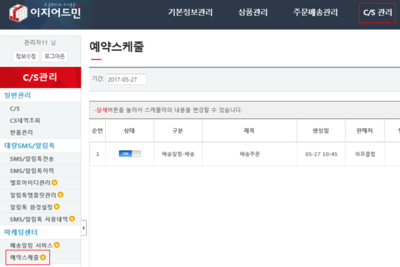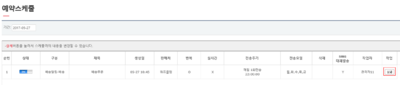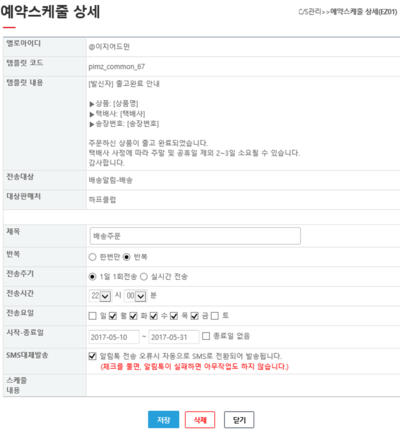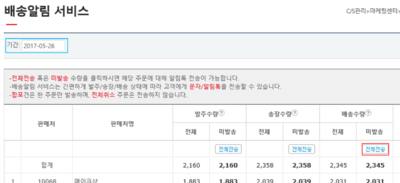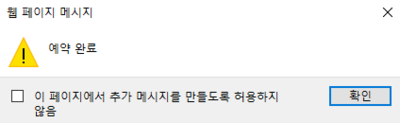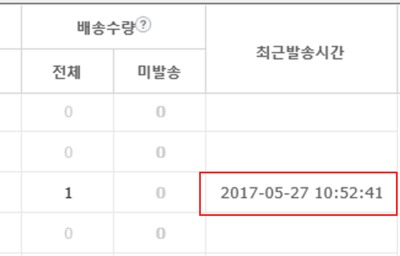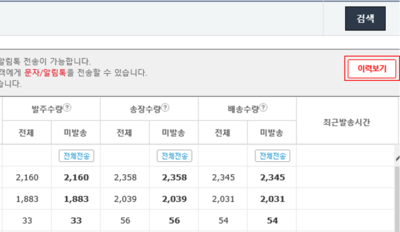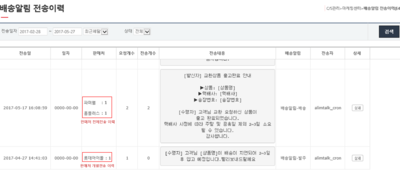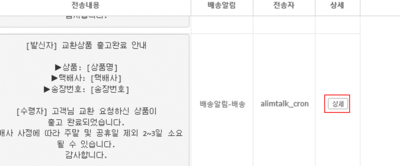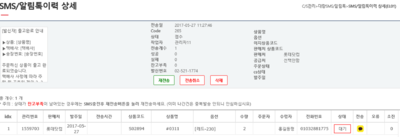"배송알림서비스"의 두 판 사이의 차이
둘러보기로 이동
검색으로 이동
| 209번째 줄: | 209번째 줄: | ||
|- | |- | ||
| valign=top| | | valign=top| | ||
| + | 판매처를 선택하지 않고 전체 배송주문에 알림톡을 전송할 경우 | ||
| + | 1. 화면좌측 상단 배송 '''기간'''을 선택합니다. | ||
| + | |||
| + | 2. '''배송수량-미발송'''의 '''전체전송'''을 클릭합니다. | ||
|| | || | ||
| 222번째 줄: | 226번째 줄: | ||
| valign=top| | | valign=top| | ||
| − | + | 3. | |
|| | || | ||
| 239번째 줄: | 243번째 줄: | ||
[[File:S배송알림서비스16.png|thumb|400px|(확대하려면 클릭)]] | [[File:S배송알림서비스16.png|thumb|400px|(확대하려면 클릭)]] | ||
|} | |} | ||
| − | |||
| − | |||
| − | |||
==<big>'''step 4. 배송알림 이력보기'''</big>== | ==<big>'''step 4. 배송알림 이력보기'''</big>== | ||
2017년 5월 29일 (월) 08:13 판
개요
step 1. 배송알림 예약전송하기
전송주기
step 2. 배송알림 예약스케쥴 확인하기
step 3. 배송알림 전체전송하기
step 4. 배송알림 이력보기
관련 FAQ
|